Guide complet pour réparer fichier vidéo MOV endommagé
Dans le monde des médias numériques, le format de fichier MOV règne en maître, réputé pour sa compatibilité et la splendide qualité vidéo qu'il offre. Cependant, comme toutes les bonnes choses, les fichiers MOV peuvent parfois se retrouver dans un état moins que parfait. Dans notre paysage numérique rapide, où le contenu vidéo règne en maître, un fichier MOV corrompu peut être une source de frustration immense. C'est un peu comme avoir un livre préféré avec des pages déchirées ou une photo chérie avec une tache. Cela perturbe le flux fluide de votre expérience multimédia. Mais ne vous inquiétez pas, car le monde numérique a des solutions à portée de main.
Dans cet article, nous nous lançons dans un voyage pour explorer la réparation des fichiers MOV, en déchiffrant les causes de la corruption des fichiers MOV et dévoilant les méthodes les plus efficaces pour les ramener à la vie. Alors, plongeons dans le monde des fichiers MOV et découvrons la clé pour les restaurer dans leur gloire d'antan.
Partie 1 : Les causes d'un fichier mov endommagé
La corruption des fichiers MOV peut se produire pour raisons diverses, vous laissant avec une vidéo qui refuse de se lire ou affiche des glitches. Explorons quelques facteurs courants derrière la corruption des fichiers MOV :
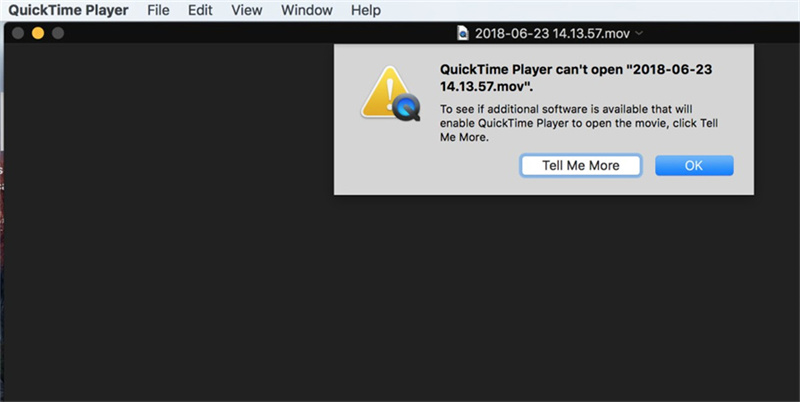
1. Erreurs du système de fichiers
Une des raisons principales d'un fichier mov corrompu est due aux erreurs du système de fichiers. Ces erreurs peuvent résulter d'arrêts incorrects du système, de pannes de courant ou du retrait abrupt de dispositifs de stockage externes pendant le transfert de fichiers. Lorsque le système de fichiers devient instable, cela peut entraîner la corruption des fichiers MOV, et les rendant illisibles.
2. Téléchargements incompletsDans notre ère numérique, le téléchargement des vidéos sur Internet est une pratique courante. Cependant, des téléchargements interrompus ou incomplets peuvent laisser les fichiers MOV dans un état compromis. Ces fichiers partiellement téléchargés manquent de données essentielles, les rendant inaccessibles.
3. Incompatibilité de codecLes codecs sont essentiels pour la lecture vidéo, car ils codent et décodent les données à l'intérieur du fichier MOV. Des codecs incompatibles ou obsolètes peuvent entraîner la corruption des fichiers MOV. Sans le codec correct, le lecteur vidéo ne peut pas interpréter les données, entraînant des problèmes de lecture.
Partie 2 : Les 3 meilleures méthodes pour réparer fichier MOV endommagé
Dans cette section, nous explorerons les trois méthodes principales pour réparer les fichiers MOV corrompus. Ces méthodes peuvent vous aider à sauver vos vidéos et à les apprécier comme elles étaient destinées à l'être.
1. Réparer vidéo MOV endommagée gratuitement avec Hitpaw Amélioration Vidéo
HitPaw VikPea(Auparavant nommé HitPaw Video Enhancer) se distingue comme l'un des programmes de réparation vidéo les plus recommandés sur le marché pour réparer les fichiers MOV. Il utilise des algorithmes d'IA avancés pour améliorer la qualité vidéo, et sa dernière version introduit de nouvelles fonctionnalités, notamment le modèle d'interpolation de trames et le modèle de stabilisation. De plus, il offre une fonction de réparation vidéo, qui est très efficace pour restaurer les fichiers MOV corrompus.
Fonctionnalités clés de HitPaw VikPea :- Réparation vidéo : HitPaw VikPea excelle dans la réparation des fichiers vidéo endommagés, en en faisant un choix idéal pour la réparation des fichiers MOV corrompus.
- Technologie d'IA : Le logiciel utilise une technologie d'IA mature pour améliorer la qualité vidéo et restaurer le contenu corrompu.
- Interface simple : Avec une interface conviviale et propre, même les débutants peuvent naviguer dans le logiciel avec facilité.
- Amélioration de la résolution vidéo : En plus de la réparation vidéo, HitPaw VikPea peut également améliorer la qualité vidéo et les rendre comme neuves.
Étapes pour réparer gratuitement un fichier MOV avec HitPaw VikPea :
Voici comment réparer les fichiers MOV.
Étape 1 :Téléchargez et installez HitPaw VikPea sur votre PC ou Mac.
Étape 2 :Vous pouvez accéder à l'onglet de réparation vidéo depuis le menu principal. Cliquez sur "Détection et réparation intelligentes", qui identifiera et corrigera automatiquement tout problème avec votre appareil.

Étape 3 :Pour réparer les vidéos endommagées que vous souhaitez réparer sur Mac, vous pouvez soit cliquer pour ouvrir un dossier, soit faire glisser et déposer le ou les fichiers pertinents dans le cadre. Le traitement en masse est possible avec la fonction de réparation vidéo.
Étape 4 :Après avoir coché les cases à côté des films que vous souhaitez réparer, cliquez sur le bouton "Démarrer la réparation" en bas à droite.

Étape 5 :Vérifiez la liste complète pour la notification "Réparation terminée" une fois que les fichiers vidéo ont été réparés avec succès.

Attendez la fin du processus.

Étape 6 :À ce stade, vous pouvez accéder à l'option "Télécharger" ou "Exporter tout" depuis le côté droit de l'écran. Les fichiers vidéo terminés peuvent être consultés en cliquant sur le bouton "Fichier" et en naviguant vers l'emplacement que vous avez spécifié.

2. Réparer une vidéo MOV avec VLC
Le lecteur multimédia VLC Media Player, populaire et open source, offre également un moyen de réparer les fichiers MOV corrompus. Cependant, cette méthode peut ne pas être aussi complète que l'utilisation d'un logiciel spécialisé de réparation vidéo.
Étapes pour réparer les fichiers MOV avec VLC :- Téléchargez et installez VLC Media Player si vous ne l'avez pas déjà fait.
- Lancez VLC et cliquez sur "Média" dans le menu supérieur.
- Sélectionnez "Convertir/Enregistrer" dans le menu déroulant.
- Dans l'onglet "Fichier", cliquez sur "Ajouter" pour importer votre fichier MOV corrompu.
Cliquez sur le bouton "Convertir/Enregistrer".

- Choisissez une destination et un format de fichier de sortie, puis cliquez sur "Démarrer".
- VLC tentera de réparer le fichier pendant le processus de conversion.
3. Réparation du fichier MOV avec QuickTime Player
QuickTime Player, un lecteur multimédia développé par Apple, peut également être utilisé pour réparer les fichiers MOV corrompus.
Étapes pour réparer les fichiers MOV avec QuickTime Player :- Ouvrez QuickTime Player sur votre Mac.
Cliquez sur "Fichier" dans la barre de menu et sélectionnez "Ouvrir un fichier".

- Localisez et ouvrez votre fichier MOV corrompu.
- QuickTime Player tentera de réparer le fichier automatiquement.
En conclusion, lorsqu'il s'agit de fichiers MOV corrompus, il est essentiel d'utiliser l'outil approprié. Un logiciel spécialisé tel que HitPaw VikPea offre une solution complète, tandis que VLC et QuickTime Player peuvent être utiles dans certaines situations. Choisissez la méthode qui convient le mieux à vos besoins, et vous pourrez profiter de votre contenu vidéo précieux sans corruption ni problèmes.
Partie 3 : FAQ à propos de réparer fichier MOV corrompu
En plongeant plus profondément dans le monde de la réparation des fichiers MOV, il est essentiel de répondre à quelques questions fréquemment posées qui peuvent vous aider à naviguer plus efficacement dans ce processus.
Q1. Peut-on décorruper un fichier ?
R1. Oui, il est possible de décorruper un fichier, y compris les fichiers MOV. Le succès de la réparation d'un fichier corrompu dépend de l'étendue des dommages et des outils que vous utilisez. Un logiciel spécialisé tel que HitPaw VikPea, comme mentionné dans ce guide, peut augmenter significativement vos chances de réparer avec succès des fichiers MOV corrompus.
Q2. Comment puis-je réparer un fichier MOV gratuitement ?
R2. Alors qu'il existe des méthodes gratuites pour réparer des fichiers MOV, le taux de réussite peut varier. VLC Media Player et QuickTime Player offrent des solutions gratuites pour réparer des fichiers MOV corrompus, comme discuté précédemment dans ce guide. Cependant, pour une réparation plus complète et efficace, il est recommandé d'investir dans un outil de réparation vidéo dédié comme Hitpaw Amélioration Vidéo.
Q3. Quel logiciel utilise-t-on pour récupérer des fichiers MOV ?
R3.
Les fichiers MOV sont couramment associés à QuickTime Player sur macOS et peuvent être ouverts avec celui-ci. Cependant, vous pouvez également utiliser des lecteurs multimédias tels que VLC Media Player, Windows Media Player et divers logiciels de montage vidéo pour ouvrir et visualiser des fichiers MOV sur différentes plateformes.
Dans tous les cas, lors de la réparation de fichiers MOV, HitPaw Amélioration Vidéo est un outil recommandé, compte tenu de ses capacités avancées tant en réparation qu'en amélioration vidéo.
Conclusion
À l'ère numérique, où les vidéos capturent nos moments les plus chers et notre travail crucial, il est essentiel de garantir l'intégrité de vos fichiers MOV. Lorsque la corruption frappe, vous n'avez pas à dire adieu à votre contenu précieux. Ce guide complet vous a fourni les connaissances et les outils nécessaires pour aborder efficacement la réparation des fichiers MOV.
En matière de réparation de fichiers MOV corrompus, la conclusion est claire : HitPaw VikPea(Auparavant nommé HitPaw Video Enhancer) est un outil exceptionnel de réparation de fichiers MOV gratuit. Sa technologie de pointe en matière d'IA, son interface conviviale et sa capacité à améliorer la résolution des vidéos jusqu'à 8K en font un choix exceptionnel. Que vous soyez novice ou utilisateur expérimenté, vous pouvez compter sur HitPaw VikPea pour restaurer vos fichiers vidéo endommagés en toute simplicité.











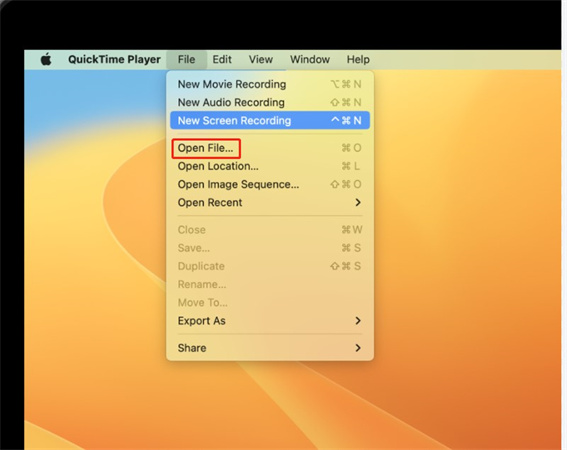

 HitPaw Univd
HitPaw Univd HitPaw VoicePea
HitPaw VoicePea HitPaw Suppression Filigrane
HitPaw Suppression Filigrane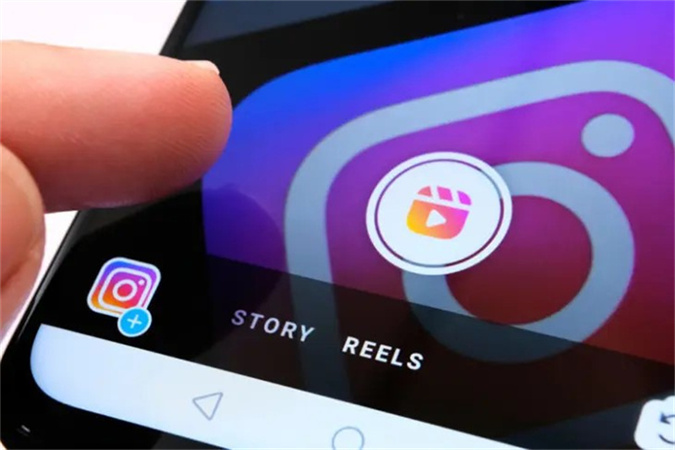



Partager cet article :
Donnez une note du produit :
Clément Poulain
Auteur en chef
Je travaille en freelance depuis plus de 7 ans. Cela m'impressionne toujours quand je trouve de nouvelles choses et les dernières connaissances. Je pense que la vie est illimitée mais je ne connais pas de limites.
Voir tous les articlesLaissez un avis
Donnez votre avis pour les articles HitPaw